[acf field=”butonfilehorse”]

- Programın lisansı: Ücretsiz
- Programın dili: İngilizce
- Programın boyutu: 44 MB
- Programın üreticisi: RSUPPORT CO., LTD
- Desteklediği platformlar: Windows 11, Windows 10, Windows 8, Windows 7, XP
“[acf field=”baslikfilehorse”]” Kısaca Nedir Ne İşe Yarar?
Genellikle telefonlar ve Windows bilgisayarlar iyi anlaşmazlar. Evet, USB aracılığıyla dosya ve fotoğraflara erişebilirsiniz, ama bunun dışında pek bir şey yok…
Bu noktada Mobizen gibi uygulamalar devreye girer, AirDroid’a benzer bir sistemdir. Mobizen, Android’inizi Windows üzerinde mouse kullanarak doğrudan kullanmanıza olanak tanır.
Tabii ki, telefonunuzun müziğine, fotoğraflarına ve videolarına da tamamen kablosuz olarak erişebilirsiniz.
Telefon ekranınızı uzaktan kaydetmenize olanak tanıyan ilginç bir özelliği de mevcut. Video eğitimleri oluşturmak veya oynarken kaydetmek için idealdir, ancak telefonunuz güzel bir kalitede video alması için yeterli güçte olması gerekir.
Oldukça kolay kullanımlı
Mobizen, AirDroid’dan biraz daha karışık ama çok da fazla değil. Öncelikle bir hesap oluşturmanız gerekir ve ardından güvenliği artırmak için bir PIN numarası seçmelisiniz.
Bazen, ek bir destek paketi yüklemenizi isteyebilir veya nedenini açıklamadan veya nedeni belli olmayan bir şekilde bağlanmak istemeyebilir.
Her durumda, uzaktan erişim oldukça iyi ve gecikme olmadan çalışır. Windows üzerinden telefonunuzu kullanabilir veya rahatsız etmeyecek şekilde sohbet edebilirsiniz.
Mobizen arayüzü, bir telefon gibi görünen bir yüzen penceredir. Herhangi bir yere taşıyabilirsiniz, ama maalesef boyutunu değiştiremezsiniz.
Android ve Windows, daha da yakınlaşıyor
Mobizen sayesinde, telefonunuz ve Windows arasındaki çizgi biraz daha ince olacak. Şu anda AirDroid kadar ekstra özelliği yok, ancak ekranın uzaktan görüntüsü iyi çalışıyor.
[acf field=”baslikfilehorse”] Ekran Görüntüleri

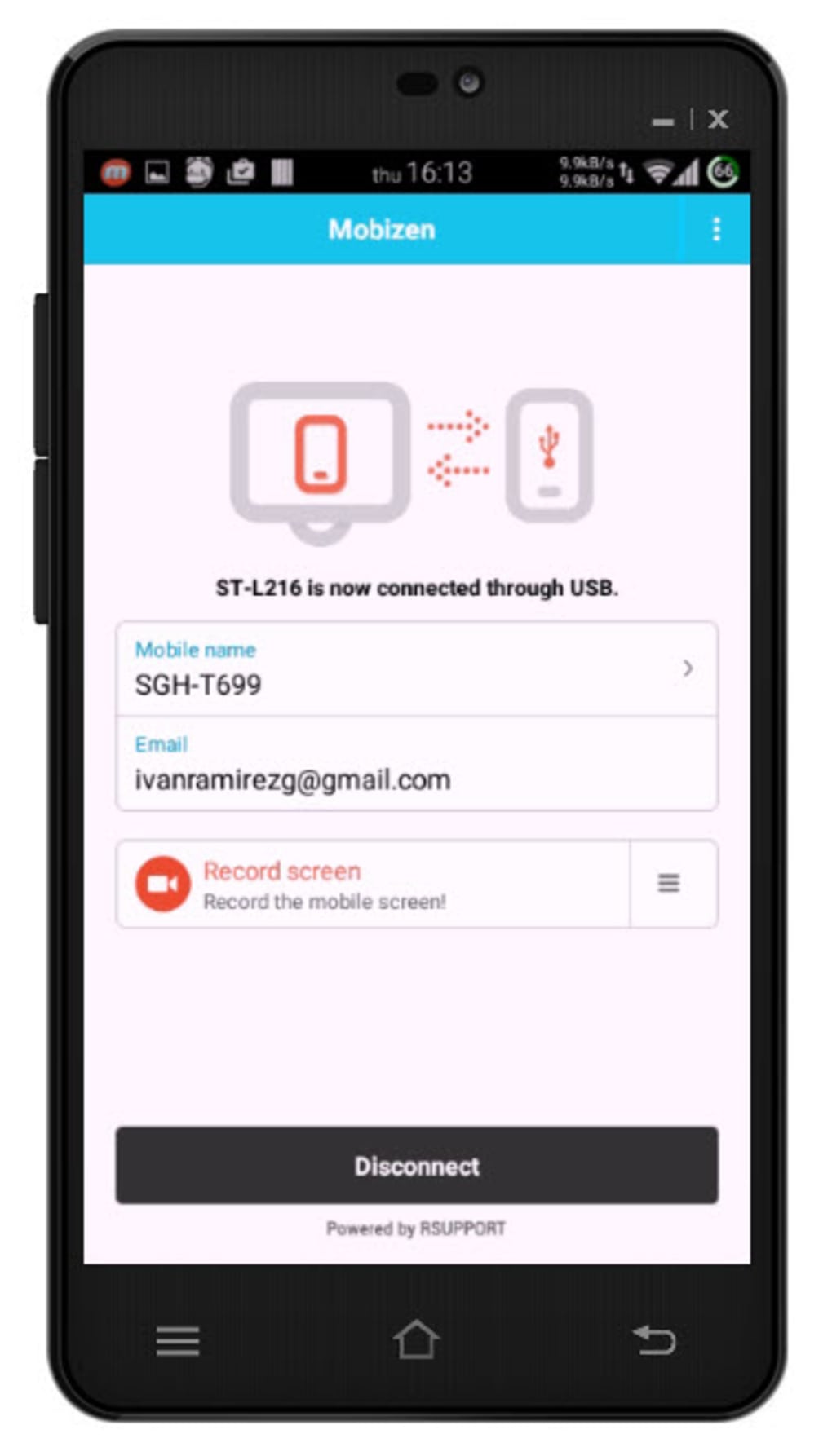


Bilgisayara “[acf field=”baslikfilehorse”]” Nasıl Yüklenir?
“[acf field=”baslikfilehorse”]” isimli yazılımı PC ye yüklemek için hazırladığımz resimli anlatıma göz atabilir veya özet olarak aşağıdaki adımları takip edebilirsiniz:
- İndirdiğiniz program dosyasına (genelde EXE uzantılı dosya olur) çift tıklayın
- Açılan pencerede genellikle programın kullanım koşullarını kabul etmeniz istenir. Ekranda Accept veya Kabul Et şeklinde seçenek varsa seçerek işaretleyin yada buton şeklindeyse butona basın.
- Ardından Next yada İleri yazan butona basarak ilerleyin.
- Sponsorlu reklam yazılımı yüklemeyi teklif ederse, reddederek (onay verilen işareti kaldırarak) Next (İleri) yazan butona basıp sonraki ekrana devam edin.
- Farklı bir pencere görürseniz yine Nexte yada İleriye basarak ilerleyin.
- Install yada Yükle yazan buton görürseniz basarak kurulumu başlatın.
- Bir süre sonra kurulum tamamlanınca, Başlat menüsünü açarak biraz önce yüklediğiniz programın simgesine tıklayıp çalıştırabilirsiniz.
Bilgisayardan “[acf field=”baslikfilehorse”]” nasıl silinir?
“[acf field=”baslikfilehorse”]” isimli yazılımı PC den silmek için hazırladığımz resimli anlatıma göz atabilir veya özet olarak aşağıdaki adımları takip edebilirsiniz:
- Başlat menüsünü aç
- Arama kutusuna kaldır yazıp klavyeden Entera bas
- Açılan pencerede programı bulup en sağındaki üç noktaya bas
- Açılan menüden Kaldıra bas